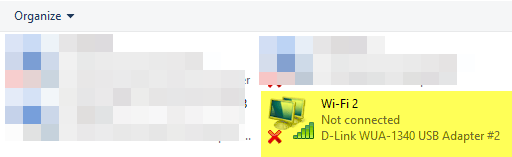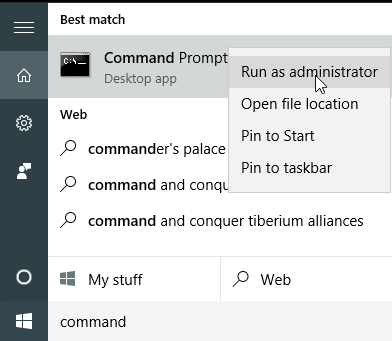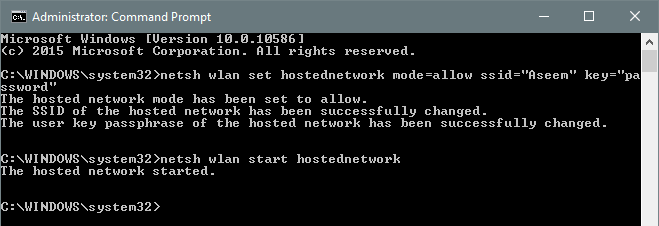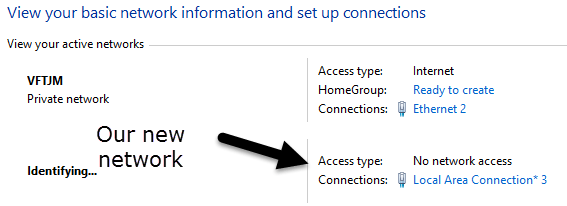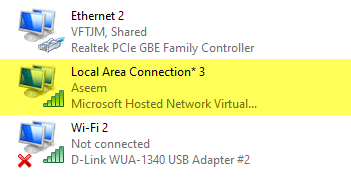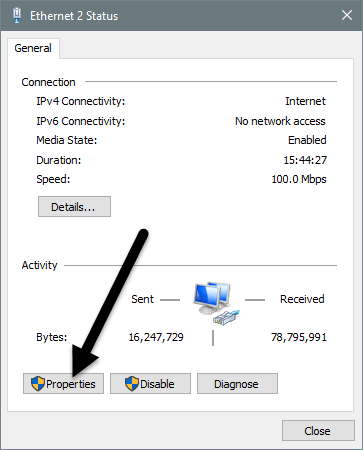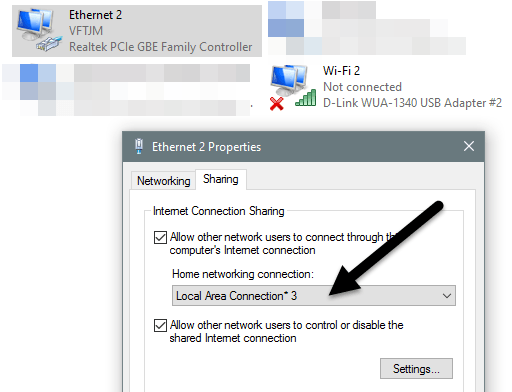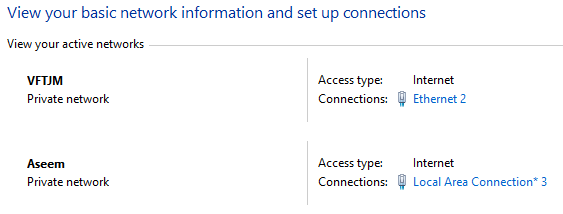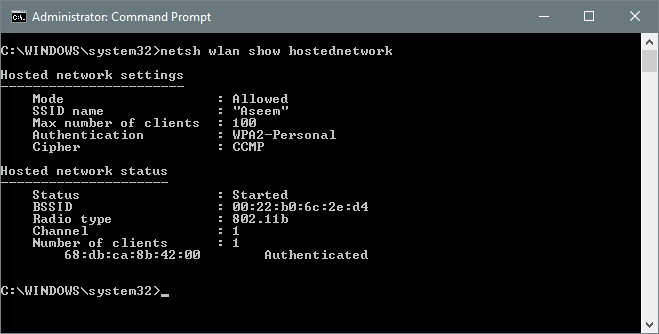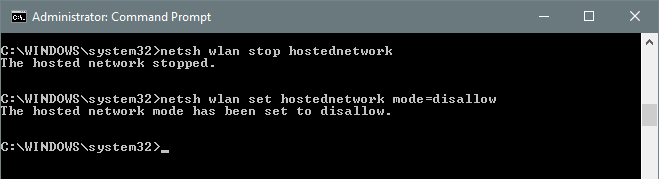Szukasz szybkiego sposobu udostępnienia połączenia internetowego innym osobom w pobliżu? Obecnie jest to przydatne tylko w kilku sytuacjach. Osobiście korzystałem tylko z udostępnionego połączenia internetowego w samochodzie z przyjacielem, który miał laptop przywiązany do smartfona.
Mój iPad był tylko przez Wi-Fi, więc mogłem połączyć się z jego laptopem Wi-Fi i dostęp do Internetu. Jedynym innym razem, kiedy go używałem, było przebywanie w pokoju hotelowym i mieli tylko przewodowe połączenie Ethernet do Internetu. Skonfigurowałem komputer i utworzyłem osobistą sieć Wi-Fi, aby wszyscy inni mogli podłączyć swoje smartfony, tablety itp.
W tym artykule pokażę, jak udostępnić połączenie internetowe z systemu Windows komputer. Nie oznacza to, że działa to dobrze tylko w niektórych sytuacjach.
Jeśli porównasz te trzy powyższe elementy, najprawdopodobniej z powodzeniem skonfigurujesz udostępnione połączenie internetowe. Zacznijmy.
Utwórz wirtualną sieć bezprzewodową
Pierwszą rzeczą, którą chcesz zrobić, to upewnić się, że Twoja sieć Wi-Fi nie jest połączona z żadną siecią. Czemu? Chcemy, aby sieć Wi-Fi korzystała z Internetu z portu Ethernetowego lub urządzenia na uwięzi, dlatego sieć Wi-Fi powinna pozostać odłączona, aby rozpocząć.
Możesz to sprawdzić, klikając przycisk Start, a następnie wpisując ncpa.cpli naciśnij Enter. Powinieneś zobaczyć czerwone X obok ikony.
Teraz musimy otworzyć okno wiersza polecenia administracyjnego. Kliknij Rozpocznij, wpisz polecenie , a następnie kliknij prawym przyciskiem myszy najwyższy wynik i wybierz Uruchom jako administrator.
Następnie musimy stworzyć naszą wirtualną sieć bezprzewodową i ją uruchomić. Aby to zrobić, musisz wpisać następujące polecenia:
netsh wlan set hostednetwork mode=allow ssid="pickaname" key="pickapassword"
netsh wlan start hostednetwork
Jak widać, możesz wybrać SSID dla swojej nowej sieci i ustawić również hasło. Niezależnie od ustawionego identyfikatora SSID będzie to nazwa sieci bezprzewodowej wyświetlanej na innych urządzeniach. Gdy sieć zostanie uruchomiona, przejdź do Panelu sterowania i otwórz Centrum sieci i udostępniania.
Zobaczysz bieżący do której jesteś podłączony, w moim przypadku Ethernet 2. Poniżej powinna pojawić się nowa sieć, która będzie oznaczać Brak dostępu do siecii Identyfikacja. Jeśli ponownie otworzysz ncpa.cpllub klikniesz Zmień ustawienia adapteraw Centrum sieci i udostępniania, zobaczysz, że Local Area Connection 3 to właściwie Microsoft Hosted Network Adapter wirtualny.
Teraz, aby nowa sieć miała dostęp do Internetu, musimy skonfigurować inne połączenie sieciowe. W moim przykładzie będzie to Ethernet 2. Kliknij niebieski link dla Ethernet 2. Możesz także ponownie przejść do strony ncpa.cpl, kliknąć prawym przyciskiem myszy Ethernet 2 i wybrać Właściwości.
To wyświetli okno statusu połączenia. Teraz kliknij przycisk Właściwości.
Kliknij kartę Udostępnianie, a następnie zaznacz pole Zezwalaj innym użytkownikom sieci na łączenie się przez połączenie internetowe tego komputera. W sekcji Połączenie sieciowe w domumusisz wybrać nazwę adaptera dla nowej wirtualnej sieci bezprzewodowej, która w moim przypadku jest Połączenie lokalne 3. Jeśli nie znasz nazwy adaptera, przejdź do ncpa.cpli znajdź wersję wirtualny adapter sieci hostowanej w sieci Microsoft.
Teraz, gdy przejdziesz do Centrum sieci i udostępniania, zobaczysz, że nowe połączenie ma również dostęp do Internetu.
To wszystko! Teraz powinieneś mieć działającą sieć bezprzewodową, która umożliwi innym łączenie się i korzystanie z Ethernetu lub połączenia na uwięzi w celu uzyskania dostępu do Internetu. Idź na dowolne inne urządzenie i poszukaj swojej nowej sieci bezprzewodowej. Połącz używając ustawionego hasła i powinieneś być gotowy.
Pamiętaj, że jeśli chcesz zobaczyć, ile osób jest podłączonych do twojej nowej sieci bezprzewodowej, musisz otworzyć wiersz polecenia i wpisać następująca komenda:
netsh wlan show hostednetwork
Wreszcie, jeśli skończysz udostępniać połączenie sieciowe, możesz się pozbyć wirtualną sieć bezprzewodową, wpisując dwie następujące komendy:
netsh wlan stop hostednetwork
netsh wlan set hostednetwork mode=disallow
Pamiętaj, aby wpisać oba te polecenia, aby móc ponownie utworzyć wirtualną sieć bezprzewodową. O to chodzi. Mamy nadzieję, że ten artykuł pomoże Ci łatwo udostępnić połączenie internetowe innym. Jeśli napotkasz jakiekolwiek problemy, napisz komentarz. Ciesz się!